愛用の無印iPad 第六世代くんはSoCがA10 Fusionを搭載しています。
A10といえば、iPhone 7に搭載されていたSoCで、2016年に初めて採用されたSoCであり、先日9/7でリリースから既に丸6年が経過しています。
よくよく考えると、6年経っても使えるのはすごいことです。今でも映像コンテンツ・ウェブブラウジングなどで活躍してくれています。
しかも、兄弟SoCのiPhone 7はiOS16のアップデート対象から外れましたが、iPad 第六世代はiPadOS 16の対象です。
iPadの方は発売が2年後の2018年なので、流石にiPadOS 16の対象になるだろ感はありましたが、実際にサポートされて助かりました。
たださすがに6年前のSoCともなるとSafariで新規タブを開くだけでプチフリ、YouTubeやニコニコ動画などの重量系のサイトを開けばガッタガタです。
動画サイトは多くがアプリをリリースしており、そちらを利用すれば軽快に動作するのですが、時々ただ動画を流しているだけで熱々になることがあります。
30fpsぐらいしか出ません。
そこで今回は、軽量に動作するように設定を全て眺めたので、iPadの設定を残して置きたいと思います。備忘録です。
設定
変更する設定はひとまず下の通り。
- 通知
- Siriからの提案
- 通知スタイル
- スクリーンタイム
- 一般
- ソフトウェア・アップデート
- iPadストレージ
- Appのバックグラウンド更新
- ジェスチャ
- 画面表示と明るさ
- 外観モード
- Night Shift
- アクセシビリティ
- 画面表示とテキストサイズ
- 透明度を下げる
- 動作
- 視差効果を減らす
- クロスフェードを優先
- タッチ
- シェイクで取り消し
- Appごとの設定
- 画面表示とテキストサイズ
- Siriと検索
通知
・Siriからの提案
通知センターに、Siriが学習したパターンに沿ってショートカットを提案してくれる機能。
通知センターに表示するか否かの設定であり、Siriの学習を止めるわけではないので、動作の軽快さにはほとんど影響しないはずです。
・通知スタイル
アプリの通知の方法を設定します。不要なアプリは止めます。これも動作にはそこまで関係ないとは思います。
通知をプッシュではなくフェッチにできれば多少変わりますが、リアルタイム性のほうが大切なのでそんなことはしないほうが良いでしょう。
LINEの通知が30分遅れで届いても、嬉しくありません。
スクリーンタイム
オフにしようと思ったんですが、通知回数を見られるのが思ったより便利なのでひとまずオンのままにすることにしました。
一般
・ソフトウェア・アップデート
自動アップデートの項目から、ダウンロードのみにしました。趣味です。
・iPadストレージ
不要なアプリは極力消すべきでしょう。空き容量は仮想メモリ、キャッシュ等に使ってくれるはず。
・Appのバックグラウンド更新
バックグラウンド更新の必要がないアプリをオフにします。天気などはバックグラウンドで更新して欲しいのでオンにします。
なお通知は別枠です。
というか、低電力モードだとオフなので、全てオフでも問題ないのでは?とも思っています。
・ジェスチャ
右下からのクイックメモをオフしました。意図せずこれが起動されて重くなることが多いのでオフです。
きっと便利なんですけどね。
画面表示と明るさ
・外観モード
ライト/ダーク モードを自動で切り替えるよう設定します。多分、固定するほうが軽いですが、健康には変えられないね…。
・Night Shift
こちらも自動で切り替えるよう設定します。
ただ、Night Shiftは結構重いです。
アクセシビリティ
画面表示とテキストサイズ
・透明度を下げる
透明度を落とすと軽くなるのでオンにします。なぜ?
動作
・視差効果を減らす
動きのあるアニメーションのほとんどがクロスフェードになります。
iPadでこれをオンにすると、下からスワイプしてアプリスイッチャーを表示したときの違和感がすごいのですが、後述する『Appごとの設定』でホーム画面でだけ『視差効果を減らす』をオフにするともとに戻ります。
・クロスフェードを優先
横スライドのアニメーションをクロスフェードにします。
タッチ
・シェイクで取り消し
そこまで使わないのでオフに。
Appごとの設定
『ホーム画面』を追加し、「視差効果を減らす」をオフにすることでホーム画面へ戻るアニメーションが付きます。
どうも違和感が大きくなってしまいがちですが、SpringBoard上だけアニメーションをつけるとかなり改善します。
Siriと検索
まるごと全部オフにします。
そもそもA10 FusionにはNeaural Engineが搭載されてないのでAIを使う機能は全てオフにしておきたいぐらいですね。
おわり
色々と設定しましたが、変わったのかはよく分かりません。
とにかく、透明度を下げるのと、アニメーションを減らすのの効果は大きいように感じます。
また機会があったらここを書き換えておこうかな…。

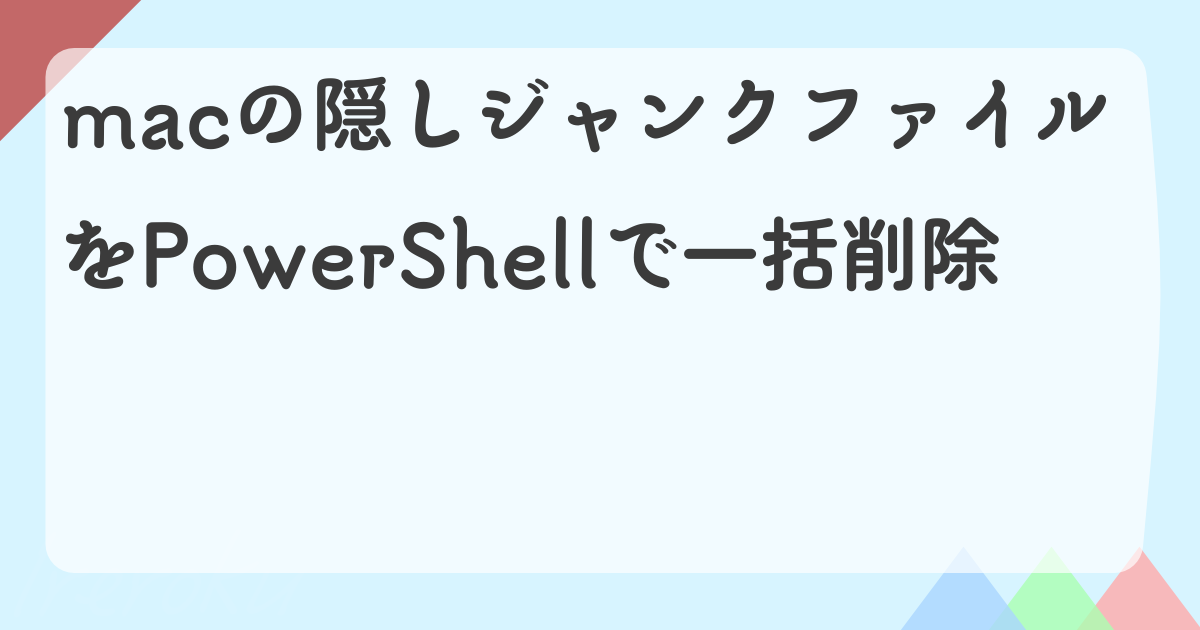

コメント